Twitter広告の出し方は?セルフサービス式Twitter広告設定のやり方を解説
2018/05/21

中小企業や個人事業主をおもな対象として提供されている、セルフサービス式Twitter広告。広告主自身が設定・運用を管理できる自由度の高い広告です。本記事では、このセルフサービス式Twitter広告について詳しくご紹介します。
※更新履歴
2018年5月21日:最新情報を基に加筆・修正しました。
■目次
- セルフサービス式Twitter広告の出稿方法
- 出稿前に理解しておきたいTwitter広告の構造
- セルフサービス式Twitter広告を始めるための初期設定
- Twitter広告の作成方法(オートプロモート・クイックプロモート以外)
- クイックプロモートの使い方(出稿方法)
- オートプロモートの設定方法
- Twitter広告の管理画面で見られるもの
- まとめ
セルフサービス式Twitter広告の出稿方法
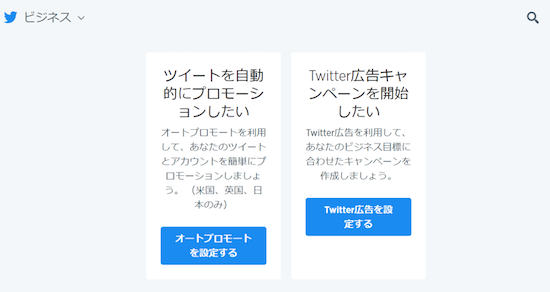
Twitter広告の出稿方法には、通常の広告とオートプロモート広告があります。通常の広告では設定や入稿作業を自分で行う必要がありますが、オートプロモート広告は定額制で運用管理が不要となっています。
管理画面にアクセスせずにツイートを広告にできる「クイックプロモート」も
クイックプロモートでは、自身のツイートの中からプロモーションしたいツイートを選び、あとはターゲティングする地域と予算を決めるだけで広告を配信できます。反応の多いツイートをすばやくプロモーションしてエンゲージメントを後押しするほか、イベントや外出先でのツイートをリアルタイムにプロモーションするなどの使い方ができます。
出稿前に理解しておきたいTwitter広告の構造
Twitterのセルフサービス式広告では、広告主が自分で広告を設定・運用・管理します。管理するにあたって、広告がどのように構成されているのかを知っておきましょう。具体的に言うと、Twitter広告は3層構造になっています。
Twitter広告は「キャンペーン」「広告グループ」「クリエイティブ」の3段階で管理する
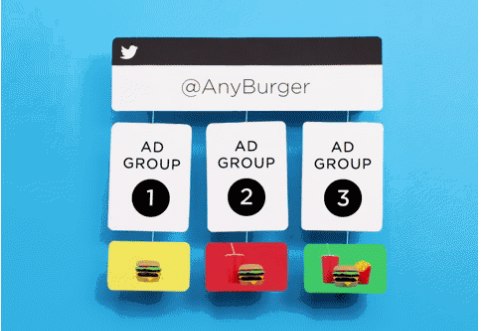
画像引用:https://blog.twitter.com/2016/optimize-campaigns-at-scale-using-twitter-ads-editor-and-ad-groups
Twitter広告は、「キャンペーン」「広告グループ」「クリエイティブ」の3段階で管理できます。
それぞれの段階(レイヤー)でどのようなことを設定するのか見ていきましょう。
- キャンペーン
- 「エンゲージメントを増やす」「フォロワーを増やす」などの目的を設定するレイヤー
- 広告グループ
- 予算、スケジュール、オーディエンス、入札タイプ、クリエイティブタイプなどの詳細情報を設定するレイヤー
- クリエイティブ
- ツイートを設定するレイヤー
これらはFacebookのセルフサービス式広告と同様の構成であるため、普段からFacebook広告を運用している広告主には分かりやすい管理方法といえるでしょう。
セルフサービス式Twitter広告を始めるための初期設定
それでは、セルフサービス式広告の始め方をご紹介します。なお、すでに広告アカウントを持っている場合はログインした状態でhttps://ads.twitter.com/にアクセスすれば広告を開始できます。
Twitter広告を始めるのには、Twitter広告アカウントを作成する必要があります。
手順1:広告を設定
Twitterアカウントにログインした状態で設定画面(https://ads.twitter.com/)にアクセスします。
セルフサービス式広告を始めるには、「Twitter広告を設定する」をクリックします。
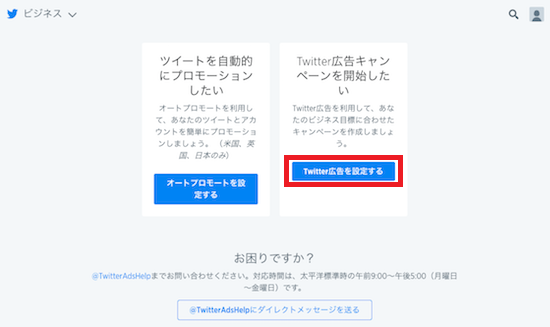
手順2:初期設定
国とタイムゾーンを選択します。この設定情報は広告掲載レポートや請求の際にも使われるため、あとから変更はできません。
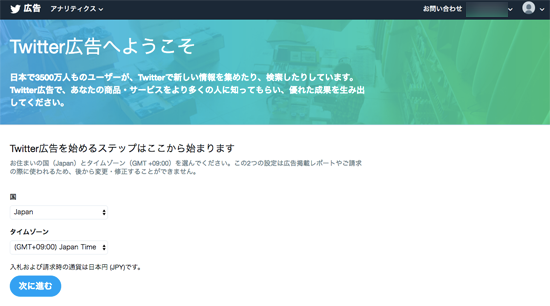
手順3:初期管理画面
この画面が広告管理画面の最初の状態です。
①この欄から広告の目的を選択し、キャンペーンを開始します。
目的を選択すると実際にキャンペーンを作成できます。(詳細は後述)
②ユーザー名の横をクリックするとクレジットカード情報を登録できます。
広告を出稿した際の決済に必要になります。
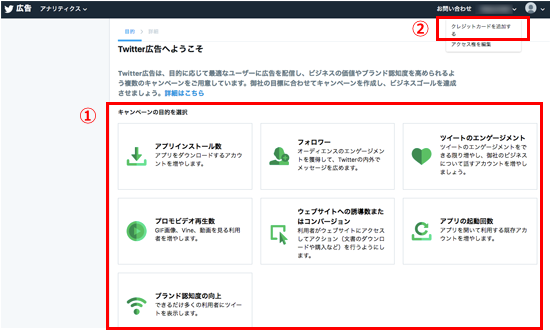
関連記事:
領収書や消費税で意外と問題に!Facebook広告の支払い方法まとめ
Twitter広告の作成方法(オートプロモート・クイックプロモート以外)
初期設定が完了したら、さっそく広告を作成してみましょう。まずはオートプロモートやクイックプロモート以外の、通常の出稿方法の場合の手順を解説します。
キャンペーンの作成方法
Twitter広告のキャンペーンは、7種類の目的から選べます。目的に合わせたキャンペーンを選択し、適切な広告を配信しましょう。
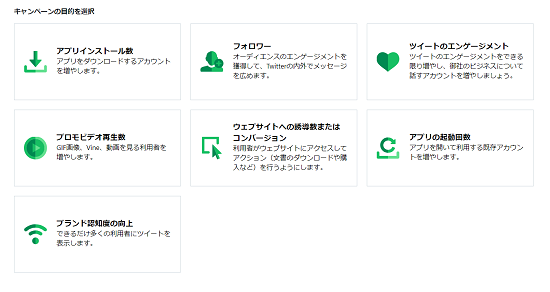
・アプリインストール数
モバイルアプリをインストールしてもらうためのキャンペーンです。アプリのジャンルに応じて、ターゲットとなるユーザーに幅広くリーチできます。
・フォロワー
アカウントのフォロワーを増やすためのキャンペーンです。フォロワーはビジネスに興味を持ってくれた潜在顧客であり、エンゲージを獲得しやすいユーザーです。
・ツイートのエンゲージメント
いいねやリツイート、返信ツイートなど、ツイートへの反応を増やします。アカウントの認知度やブランドイメージが高まります。
・プロモビデオ再生数
GIF画像や動画などの再生回数を上げることを目的としたキャンペーンです。タイムラインに流れた動画はスクロール時に自動再生されます。
・ウェブサイトへの誘導数またはコンバージョン
Webサイトへのリンクをクリックしてもらうためのキャンペーンです。サイトとの親和性が高いユーザーへプロモーションすることで、サイトへの誘導を強化します。
・アプリの起動回数
アプリの既存ユーザーへ、起動を促すためのキャンペーンです。アプリの起動リンクをプロモーションします。
・ブランド認知度の向上
できるだけ多くのユーザーにツイートを表示して、認知度を向上させるキャンペーンです。ツイートのインプレッションを高めることができます。
手順1:キャンペーンの目的設定
広告管理画面の7つの項目の中からキャンペーンの目的を選択します。
本記事では「ツイートのエンゲージメント」を選択し、手順をご紹介します。
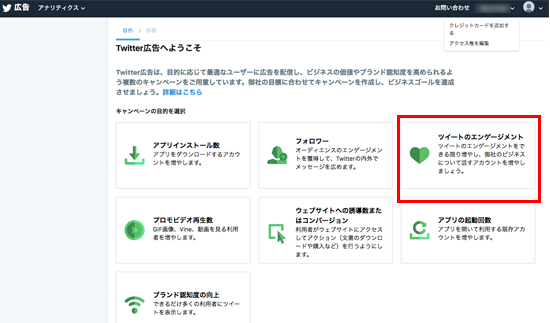
手順2:キャンペーンの名前設定
キャンペーンの名前を設定し、実行時期を決定します。広告の利用が初めての場合は、支払い方法も登録します。
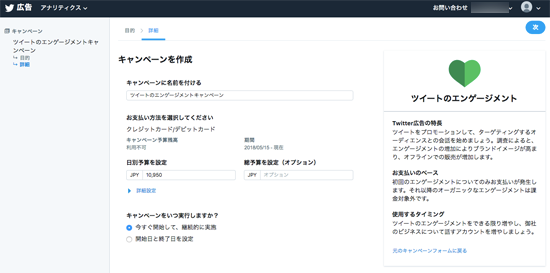
手順3:広告グループを作成
次に広告グループを作成します。開始時刻と終了時刻、総予算はキャンペーンレベルで指定されたものが適用されます。広告グループごとに開始時刻と終了時刻、総予算を設定したい場合はオプションで入力することが可能です。
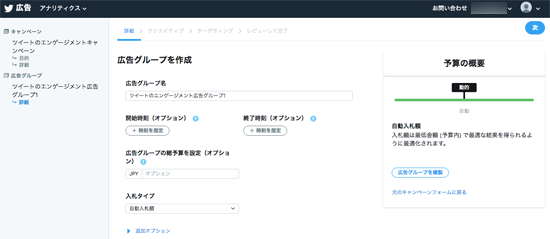
手順4:クリエイティブ設定
広告にしたいツイートを選択します。
なお、キャンペーンの目的により広告フォーマットは異なります。
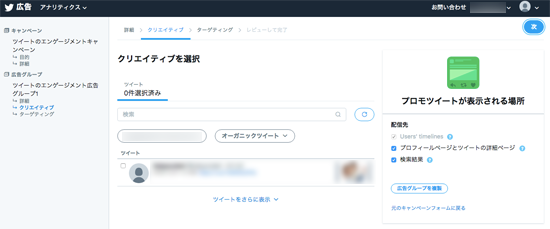
手順5:ターゲット設定
ターゲットとなるユーザーを設定します。
主な設定項目には、性別や言語、配信地域などがあり、さらに細かくターゲティングする場合は、キーワードや携帯会社、興味関心などの項目を設定します。
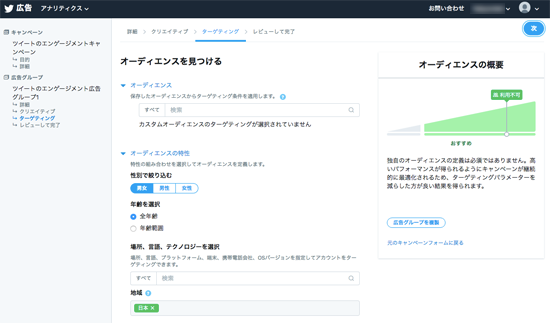
関連記事:
【Twitter広告】ターゲティングとカスタムオーディエンス機能の活用方法
以上を設定し、保存すればキャンペーン作成完了です。
広告グループを追加で作成したい場合
広告グループは、Twitter広告のキャンペーンを整理・最適化・管理しやすくするための管理システムです。キャンペーンを開始するときに必ず1つは広告グループを作成しますが、あとからキャペーン内に複数の広告グループを追加することもできます。
この広告グループの作成は、広告エディターで行います。すでに広告グループが作成されているなら、複製して編集するのが簡単です。
広告グループを複製する方法
手順1:広告グループを選択
設定画面(https://ads.twitter.com/)にアクセスし、広告管理画面にある「広告グループ」をクリックします。
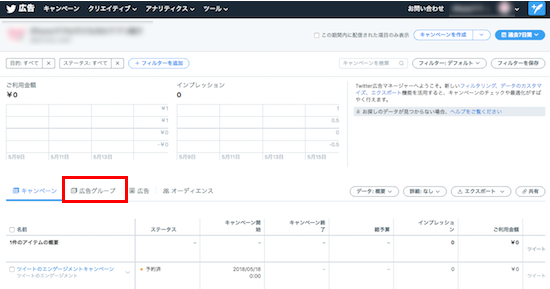
手順2:「クイック編集」をクリック
複製したい広告グループ名右の「∨」にマウスを合わせるとメニューが出てくるので、「クイック編集」をクリックします。
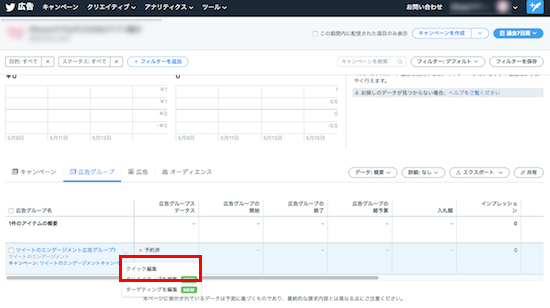
手順3:複製して保存
編集メニューが出てくるので、右上の「複製」をクリックし、「保存」をクリックします。
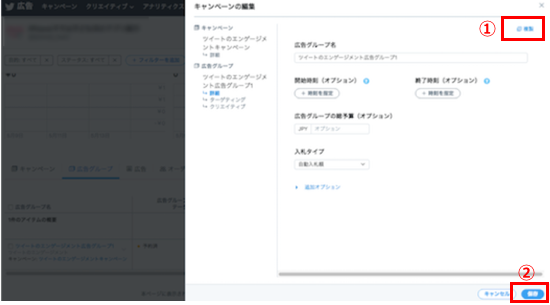
これで広告グループのコピーが作成されたので、適切な内容に編集します。
エディターを使って広告グループを作成する方法
手順1:広告エディターをクリック
設定画面(https://ads.twitter.com/)にアクセスし、広告管理画面の「ツール」メニュー内の「広告エディター」をクリックします。
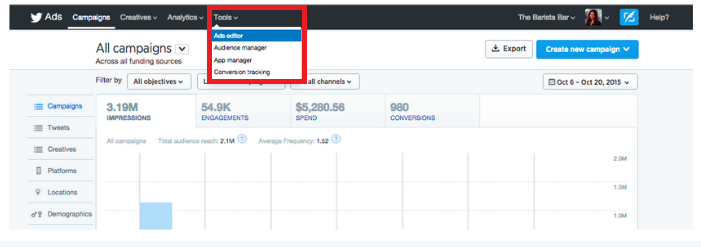
手順2:スプレッドシートへエクスポート
任意のキャンペーンを指定し、スプレッドシートにエクスポートします。
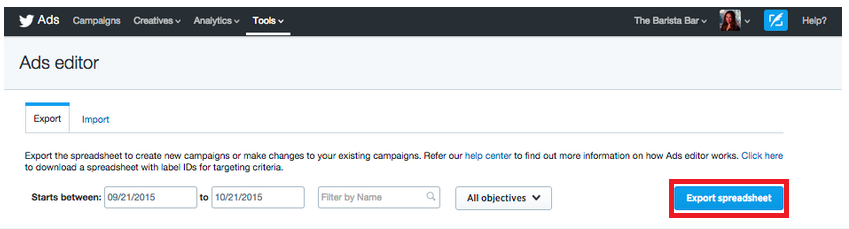
これにより、広告グループ作成用にスプレッドシートに以下の列が追加されます。
- 広告グループ名
- 広告グループの開始時刻
- 広告グループの終了時刻
- 広告グループの状態
- 広告グループの総予算
- 広告グループの配置
手順3:スプレッドシート入力
キャンペーンIDの列に新しいキャンペーンを「new C1」、「new C2」…と昇順に入力します。

新しいキャンペーンを入力した後、各キャンペーンの行の下に、追加する広告グループの行を挿入します。この際、キャンペーンと関連付けるために該当するキャンペーンIDと同様のIDを入力します。広告グループIDは入力せずに新しい広告グループ名のみを入力します。

広告グループは、行の順番とキャンペーンIDに基づいて自動的に該当するキャンペーンに関連付けられます。
画像引用:
https://business.twitter.com/ja/help/campaign-editing-and-optimization/ad-groups.html
手順4:広告グループ作成
これらの入力が完了したらスプレッドシートを保存しインポートすることで広告グループ作成が完了します。
なお、広告エディターがうまく使えない場合は1つのキャンペーンにつき1つの広告グループを作成して広告運用を行えば問題ありません。
参考:
https://business.twitter.com/ja/help/campaign-editing-and-optimization/ad-groups.html
新たにクリエイティブを作成する方法
Twitterの広告として配信するコンテンツはクリエイティブと呼ばれます。クリエイティブにはツイートをそのまま使えますが、ツイートせずに広告用のクリエイティブを作る方法もあります。
クリエイティブにはツイート、カード、メディアといった種類があり、それぞれどのようなものなのかを作成方法とともに解説します。
ツイートの作成
手順1:「ツイート」を選択
設定画面(https://ads.twitter.com/)にアクセスし、広告管理画面の「クリエイティブ」内の「ツイート」を選択します。
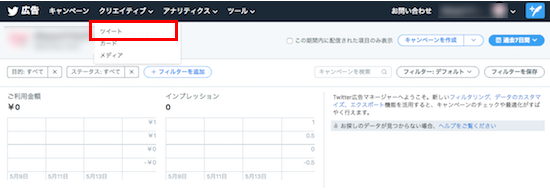
手順2:「新しいツイート」を選択
投稿内容を決めるために「新しいツイート」をクリックします。
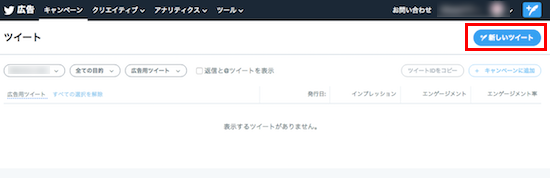
手順3:ツイートタイプの選択
通常のツイートをするようにツイートを作成します。「広告用」にチェックを入れるとプロモツイートとしてツイートできます。
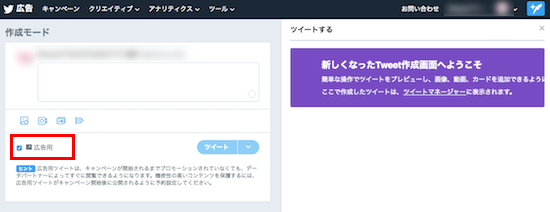
手順4:投稿日時の指定
予約投稿をしたいときは、ツイートボタンの横にある矢印から「予約設定する」をクリックします。
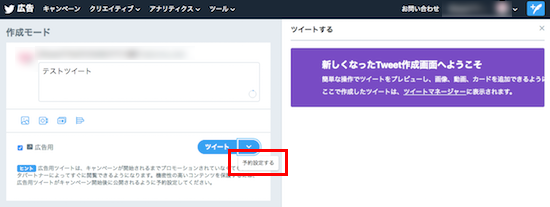
カレンダーから投稿の日にちを選択し、時間を指定します。
日にちと時間を指定し、投稿内容を入力したら「予約設定する」をクリックすれば投稿予約は完了です。
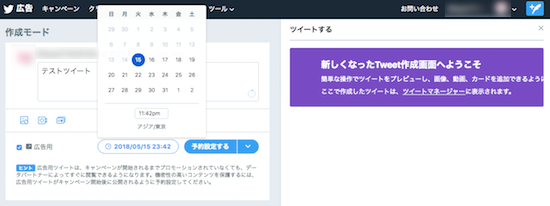
Twitterカードの作成
Twitterカードとは、Webサイトやアプリへのリンクを魅力的に見せることができるコンテンツです。テキストと一緒に画像や動画を見せられるため視認性が高く、エンゲージメントの向上が期待できます。
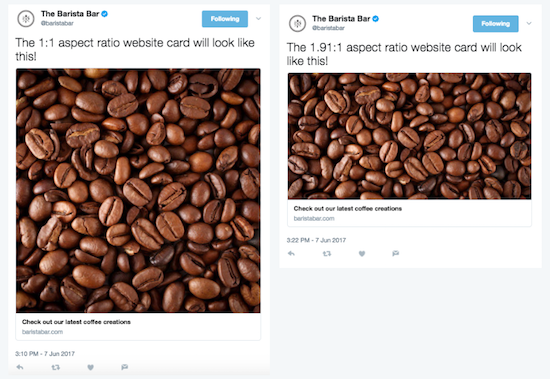
画像引用元:https://business.twitter.com/ja/help/campaign-setup/advertiser-card-specifications.html
手順1:「カード」を選択
設定画面(https://ads.twitter.com/)にアクセスし、広告管理画面の「クリエイティブ」内の「カード」を選択します。
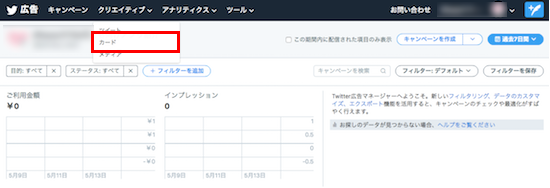
手順2:「カードを作成」を選択
「カードを作成」をクリックし、作成したいカードのタイプを選択します。
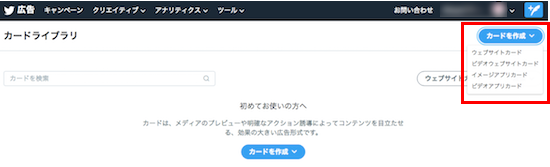
手順3:必要事項を入力
画像やURLなど必要な項目を入力して、「作成」をクリックするとカードを作れます。
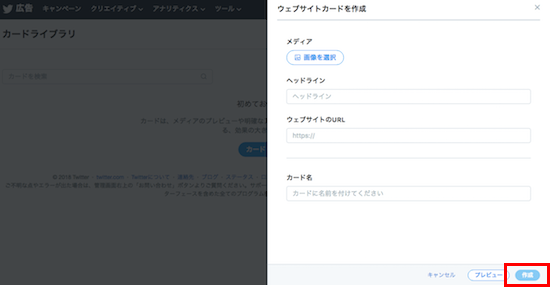
メディアの追加
「メディア」では、ツイートで使う画像や動画の追加や削除ができます。
手順1:「メディア」を選択
設定画面(https://ads.twitter.com/)にアクセスし、広告管理画面の「クリエイティブ」内の「メディア」を選択します。
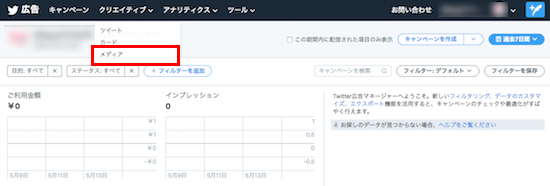
手順2:「メディアをアップロード」を選択
今までのツイートで使った画像や動画、GIF画像が一覧で表示され、削除することもできます。新しく追加をしたい場合は「メディアをアップロード」をクリックし、パソコン内にあるメディアファイルを選択します。
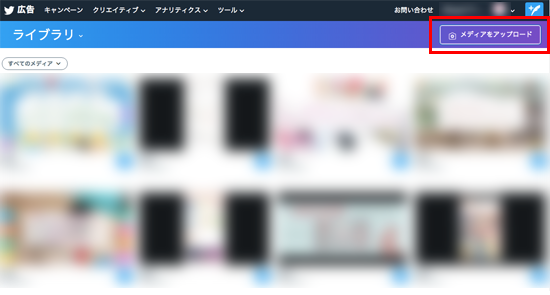
クイックプロモートの使い方(出稿方法)
クイックプロモートでは、Twitter広告の管理画面にアクセスすることなく出稿ができます。その手順を解説します。
手順1:「ツイートアクティビティ」をクリック
アカウントのタイムラインからクイックプロモートをしたいツイートを選び、「ツイートアクティビティ」のアイコンをクリックします。
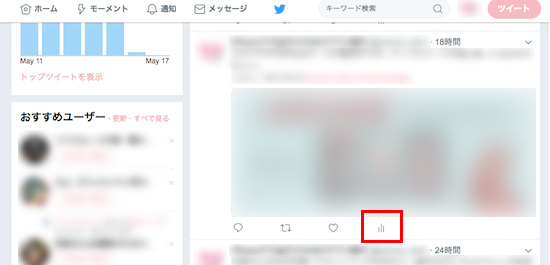
手順2:「ツイートを広告に使う」をクリック
インプレッションやエンゲージメントなどのツイートアクティビティが表示されます。「ツイートを広告に使う」のボタンをクリックします。
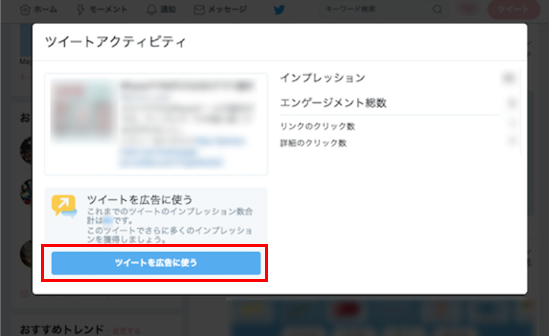
手順3:ターゲティングと予算を設定
①ターゲティングと予算を設定します。ターゲティングには位置情報を設定でき、予算は5,000円ごとに決められます。予算に応じて想定されるリーチ数やエンゲージメント数が表示されるので、参考にしてください。②設定が完了したら、「掲載を開始する」をクリックすると出稿されます。
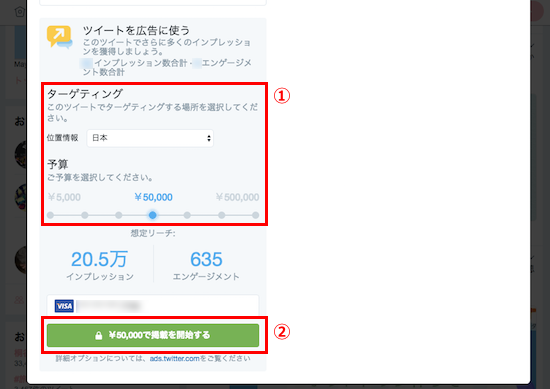
オートプロモートの設定方法
オートプロモートを使うと、アカウントのツイートを自動的にプロモーションとして配信してくれます。月額固定制で、運用の手間が少ないのが特徴です。ツイートを多くの人の目に触れさせることができ、アカウントのブランディングやフォロワーの獲得が期待できます。
手順1:オートプロモートを開始する
オートプロモート(https://ads.twitter.com/subscriptions/mobile/intro?ref=ja-btc-twitter-promote-mode-footer)にアクセスし、「はじめる」をクリックします。
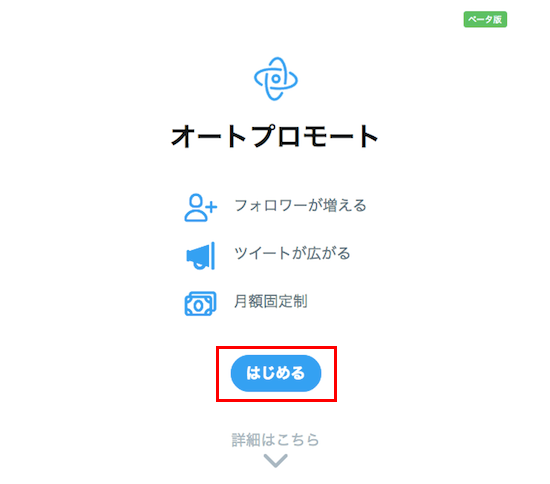
手順2:国とタイムゾーンを選択
①アカウントの国とタイムゾーンを選択します。選択した国に応じて請求通貨と適用される税金が決まるので、正しいものを選んでください。一度設定すると変更はできません。
選択したら②「次へ」をクリックします。
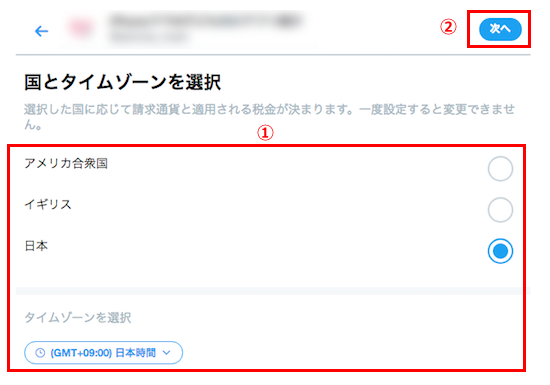
手順3:ターゲティングを選択
ターゲットとしたいユーザーをどのように決めるかを選択します。①「興味関心」か「地域」のどちらかを選択し、②「次へ」をクリックします。

手順4:ターゲティングの詳細を設定
興味関心を選択した場合は、カテゴリーを選択します。①最大5つまでカテゴリーを選び、②「次へ」をクリックします。
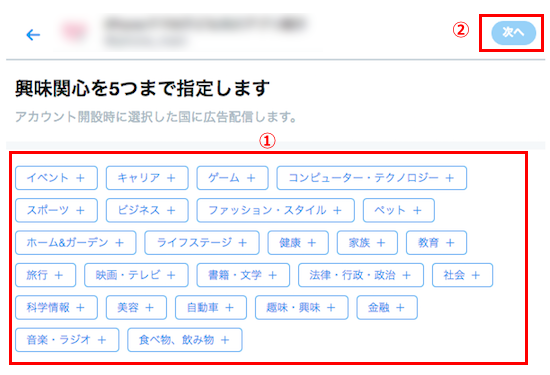
また、地域を選択した場合は広告配信地域を設定します。検索窓に主要都市や地域名を入力して地域を検索することができます。①最大5つまで地域を選び、②「次へ」をクリックします。
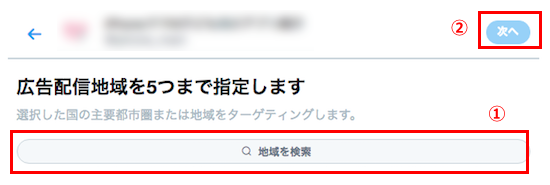
手順5:内容を確認
国やターゲティングの情報を確認し、必要に応じて内容を修正します。①下部の同意確認にチェックを入れ、②「続ける」をクリックします。
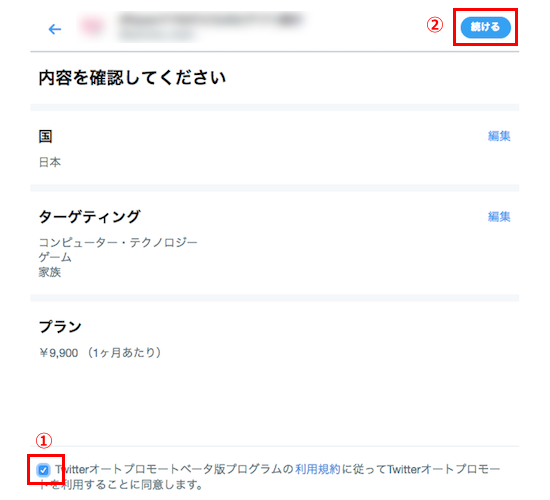
Twitter広告の管理画面で見られるもの
Twitter広告の管理画面では、広告を出稿するほかに、配信した広告の結果やレポートなども確認できます。実際の画面を紹介しながら、どのような内容が表示されているのか解説します。
管理画面TOPページ
こちらの画面では、広告全体を通した利用金額やインプレッションを見ることができます。
また、お支払い方法、キャンペーン、広告グループ、オーディエンスなどのタブですべての情報を一覧できるようになっており、過去のデータを見ることもできます。
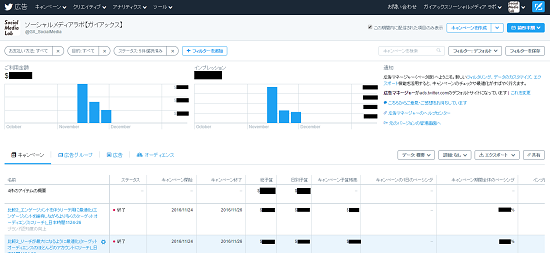
キャンペーン別のレポート
「キャンペーン」タブから「目的別レポート」を選択すると以下のページが表示されます。
こちらの画面では、キャンペーンのインプレッション、エンゲージメント、利用金額、コンバージョンなどの情報を見ることができます。左のカラムから表示を切り替えることができ、他にも様々なデータを閲覧できます。
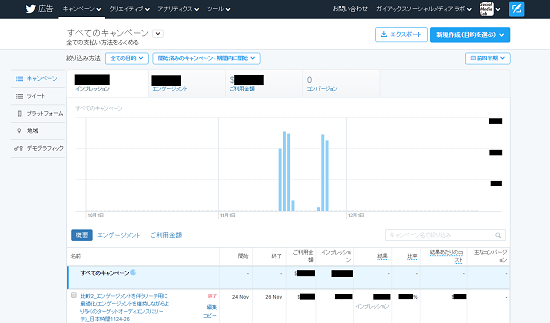
また、上記画像下部からキャンペーンを選択することで、キャンペーン1つあたりの個別のデータを閲覧可能です。
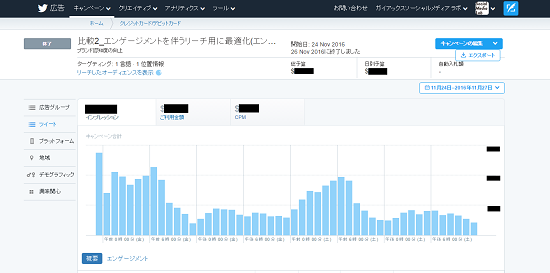
ツイートアクティビティ
「アナリティクス」タブから「ツイートアクティビティ」を選択すると、このページが表示されます。
こちらの画面では、ツイートのインプレッションやエンゲージメントなど、アカウントのツイートに関する様々なデータを閲覧できます。
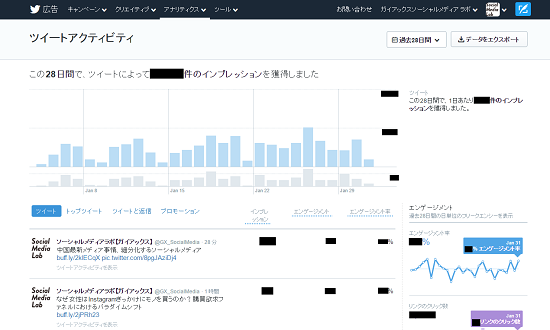
オーディエンスインサイト
「アナリティクス」タブの「オーディエンスインサイト」を選択すると、以下のページが表示されます。Twitterユーザーが、どのようなことに興味や関心があるかを閲覧できます。
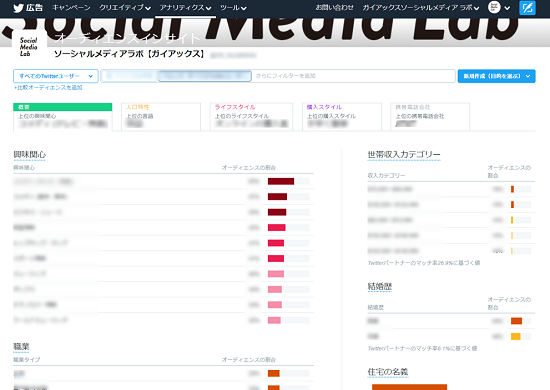
動画アクティビティ
「アナリティクス」タブの「動画アクティビティ」を選択すると、以下のページが表示されます。動画付きのツイートをした場合に、動画が何回再生されたかが表示されます。
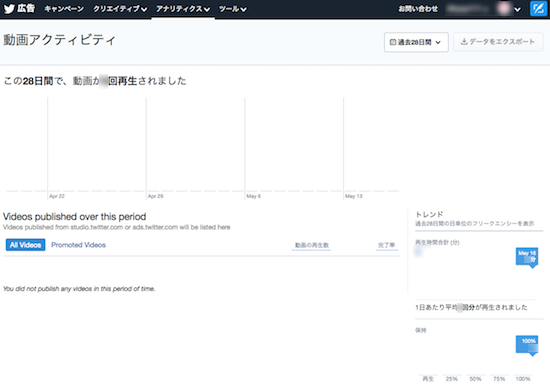
イベント
「アナリティクス」タブの「イベント」を選択すると、以下のページが表示されます。Twitter上でいま話題となっている、エンターテイメントやスポーツなどのイベントが表示されます。
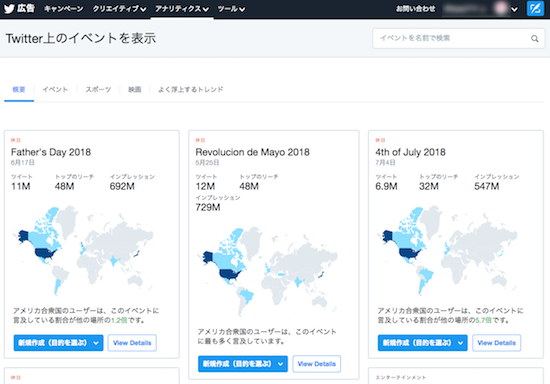
まとめ
本記事では、セルフサービス式Twitter広告についてご紹介しました。Twitterの広告サービスは常に見直されているため、これからのサービス改善も期待できます。
初めてTwitter広告を作成する方も、従来の広告サービスに満足していなかった方も、本記事を参考にぜひセルフサービス式広告を作成してみてください。
▼関連記事
【事例つき】Twitter広告の種類・メリット・有効な活用方法とは?徹底解説!
Twitter広告の成果を最大化! 「勝ちパターン」を徹底解説
【Twitter広告】ターゲティングの種類とカスタムオーディエンス機能の活用方法
この記事を書いた人:ソーシャルメディアラボ編集部













